Bạn muốn ẩn một hoặc nhiều cột trong bảng tính Excel? Bài viết này sẽ hướng dẫn chi tiết cách ẩn cột trong Excel 2010, 2013 và 2016. Chúng ta sẽ cùng tìm hiểu cách ẩn cột đơn giản, sử dụng tính năng Group và một số thủ thuật “tàng hình” dữ liệu khác.
Ẩn Cột Đã Chọn Trong Excel
Cách đơn giản nhất để ẩn một hoặc nhiều cột trong Excel như sau:
- Mở trang tính và chọn cột (hoặc nhiều cột) bạn muốn ẩn. Nhấn giữ phím
Ctrlđể chọn các cột không liền kề. - Nhấp chuột phải vào một trong các cột đã chọn và chọn Hide.
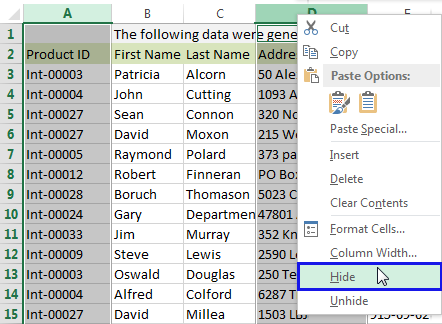 Ẩn cột trong Excel
Ẩn cột trong Excel
Phím tắt cho thao tác này là Ctrl + 0.
Ẩn Và Hiện Cột Với Tính Năng Group
Tính năng Group trong Excel cung cấp một cách linh hoạt hơn để ẩn và hiển thị cột, đặc biệt hữu ích khi làm việc với các cột không liền kề.
 Sử dụng Group trong Excel
Sử dụng Group trong Excel
Khi nhóm các cột, Excel sẽ chèn các biểu tượng nhỏ vào lưới, giúp bạn nhanh chóng ẩn và hiện dữ liệu.
- Chọn bảng dữ liệu của bạn.
- Nhấn
Shift + Alt + Mũi tên phải. - Hộp thoại Group xuất hiện. Chọn Columns và nhấn OK.
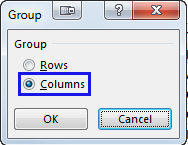 Hộp thoại Group trong Excel
Hộp thoại Group trong Excel
Bạn cũng có thể mở hộp thoại này bằng cách chọn Data -> Group -> Group.
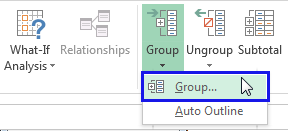 Menu Group trong Excel
Menu Group trong Excel
Để bỏ nhóm, chọn vùng dữ liệu và nhấn Shift + Alt + Mũi tên trái. Thao tác này sẽ thêm các ký hiệu Outline vào bảng.
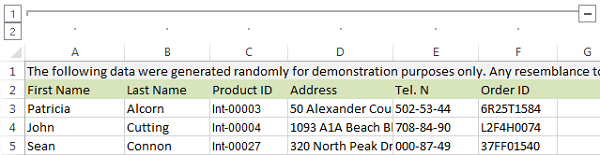 Ký hiệu Outline trong Excel
Ký hiệu Outline trong Excel
- Chọn từng cột bạn muốn ẩn và nhấn
Shift + Alt + Mũi tên phảicho mỗi cột. Lưu ý: không thể chọn cột không liền kề trong bước này. Biểu tượng “-” sẽ xuất hiện phía trên các cột đã chọn.
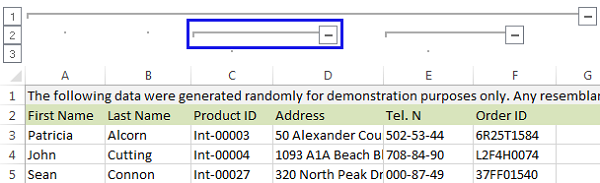 Biểu tượng "-" trong Excel
Biểu tượng "-" trong Excel
- Nhấp vào biểu tượng “-” để ẩn cột. Biểu tượng sẽ chuyển thành “+” để bạn có thể hiện lại dữ liệu.
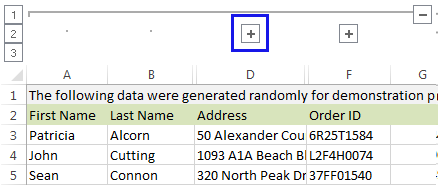 Biểu tượng "+" trong Excel
Biểu tượng "+" trong Excel
- Các con số ở góc trên cùng bên trái cho phép bạn ẩn/hiện tất cả các nhóm cùng cấp. Ví dụ, số 1 ẩn toàn bộ bảng, số 2 ẩn cột C và E. Tính năng này rất hữu ích khi làm việc với các nhóm phân cấp.
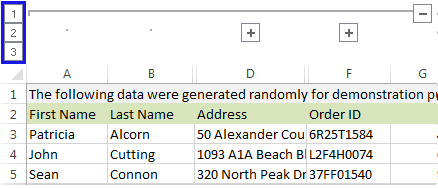 Số thứ tự nhóm trong Excel
Số thứ tự nhóm trong Excel
“Tàng Hình” Dữ Liệu Trong Excel
Ngoài việc ẩn cột, bạn có thể “tàng hình” dữ liệu, nghĩa là dữ liệu vẫn tồn tại trong ô nhưng không hiển thị.
Định Dạng Màu Chữ Trùng Màu Nền
Đặt màu chữ trùng với màu nền của ô. Dữ liệu vẫn tồn tại nhưng không nhìn thấy được. Bạn cần kiểm tra thanh công thức (Formula Bar) để xem giá trị.
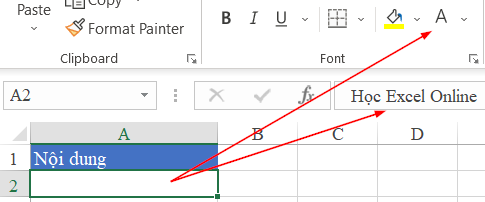 Định dạng màu chữ trùng màu nền
Định dạng màu chữ trùng màu nền
Sử Dụng Custom Format
Định dạng Custom Format với ba dấu chấm phẩy (;;;). Excel sẽ không hiển thị nội dung ô, nhưng dữ liệu vẫn tồn tại và có thể xem được trong Formula Bar.
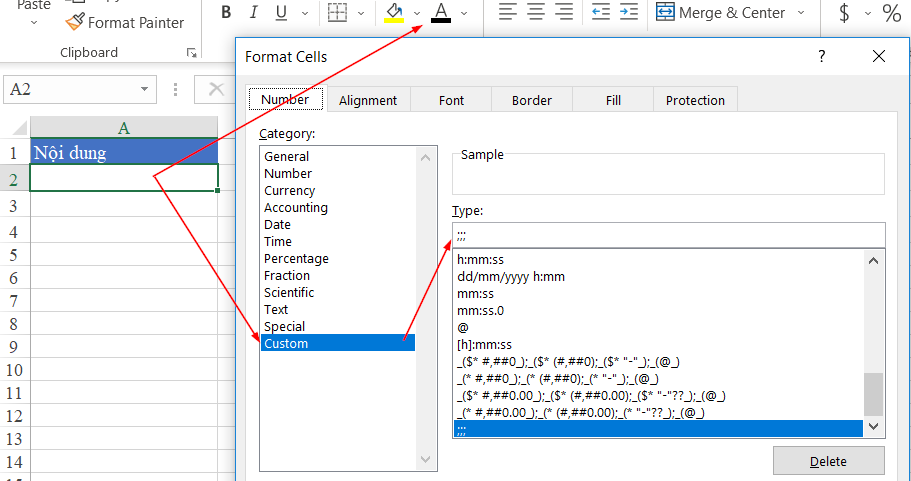 Định dạng Custom Format
Định dạng Custom Format
Kết Luận
Bài viết đã hướng dẫn các cách ẩn cột và “tàng hình” dữ liệu trong Excel. Tùy vào mục đích sử dụng, bạn có thể chọn phương pháp phù hợp nhất để quản lý dữ liệu trong bảng tính của mình. Hy vọng những thủ thuật này sẽ giúp bạn làm việc với Excel hiệu quả hơn. Bạn có thể tìm hiểu thêm về các kỹ thuật Excel khác trên trang web của chúng tôi.


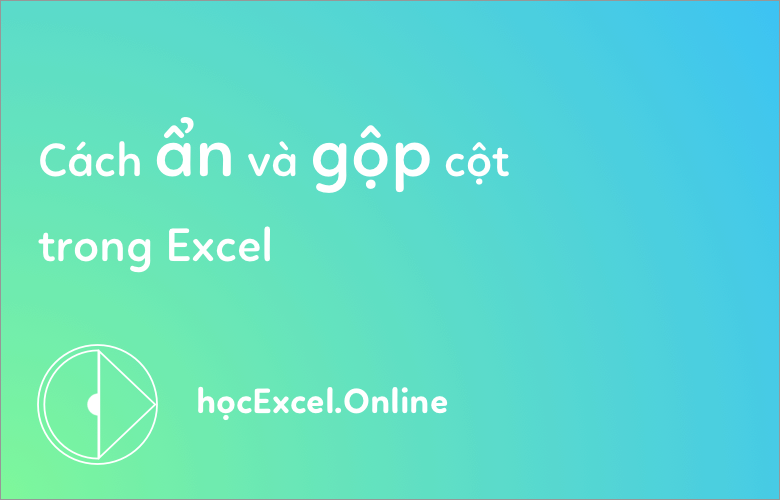












Discussion about this post